آموزشگاه آرایشگری مردانه شفیع رسالت
دکتر علی پرند فوق تخصص جراحی پلاستیک
بهترین دکتر پروتز سینه در تهران
دستگاه آب یونیزه قلیایی کرهای
راهنمای انتخاب شرکتهای معتبر باربری برای حمل مایعات در ایران
چگونه اینورتر های صنعتی را عیب یابی و تعمیر کنیم؟
جاهای دیدنی قشم در شب که نباید از دست بدهید
سیگنال سهام چیست؟ مزایا و معایب استفاده از سیگنال خرید و فروش سهم
کاغذ دیواری از کجا بخرم؟ راهنمای جامع خرید کاغذ دیواری با کیفیت و قیمت مناسب
بهترین ماساژورهای برقی برای دیسک کمر در بازار ایران
بهترین ماساژورهای برقی برای دیسک کمر در بازار ایران
آفریقای جنوبی چگونه کشوری است؟
بهترین فروشگاه اینترنتی خرید کتاب زبان آلمانی: پیک زبان
با این روش ساده، فروش خود را چند برابر کنید (تستشده و 100٪ عملی)
خصوصیات نگین و سنگ های قیمتی از نگاه اسلام
مطالب سایت سرگرمی سبک زندگی سینما و تلویزیون فرهنگ و هنر پزشکی و سلامت اجتماع و خانواده تصویری دین و اندیشه ورزش اقتصادی سیاسی حوادث علم و فناوری سایتهای دانلود گوناگون
تعداد کل بازدیدها :
1871504123
چه کسی از Wi Fi شما استفاده میکند؟! / راهنمای تغییر رمز مودم / چه رمزعبوری انتخاب کنیم؟
واضح آرشیو وب فارسی:باشگاه خبرنگاران: بسته نرم افزاری امشب میز مجازی مجله خبری؛
چه کسی از Wi Fi شما استفاده میکند؟! / راهنمای تغییر رمز مودم / چه رمزعبوری انتخاب کنیم؟
در شبکههای بیسیم همیشه این خطر وجود دارد که فردی با هک کردن رمز بتواند از اینترنت شما استفاده کند. حال اگر شما هم در خانه یا محل کار از اینترنت بیسیم استفاده میکنید برای شما یک آموزش و چند نرم افزار را معرفی میکنیم که میتوانید با آن دزدی Wi Fi خود را بگيريد.
به گزارش دریچه فناوری اطلاعات باشگاه خبرنگاران؛ باتوجه به امکان هک شدن مودمهای وای فای و استفاده غیرمجاز و غیرقانونی توسط دیگران از اینترنت و مودم شما، دریچه فناوری اطلاعات تصمیم گرفت تا چند نرم افزار برتر را به همراه آموزش تغییر مودم وای فای برای مراقبت از شبکه وایرلس شما کاربران معرفی کند تا استفاده از نرم افزارهای نظارتی در کنار رعایت نکات امنیتی هم مورد استفاده قرار گیرد.

Whos On My WiFi
Whos On My WiFi نرم افزاری کاربردی در جهت نمایش آمار و وضعیت انواع مودمهای وایرلس و وای فای میباشد. این نرم افزار قابلیت این را دارد تا اطلاعات کاملی از سیستمهای متصل به مودم وای فای کاربر را به نمایش بگذارد. نرم افزار با اسکن لحظهای شبکه، به کاربر نمایش میدهد چه سیستمهای به مودم متصل هستند و در حال استفاده میباشند و همچنین نرم افزار میتواند افراد غیرقانونی متصل را قطع کرده یا بلاک کند تا از اتصال مجدد آنها جلوگیری به عمل آید.
قابلیتهای کلیدی Whos On My WiFi: نمایش Mac Address سیستمهای متصل در کنار تاریخ و زمان و مدت اتصال و همچنین آرشیو نمودن اطلاعات است.

برای دانلود اینجا کلیک کنید
| حجم: 5.27 مگابایت | نسخه: 2.1.9 | اجرا در: ویندوزهای XP, 7, 8 |
راهنمای نصب: از پوشه Keygen فایل Keygen.exe را اجرا کرده و با آن نرم افزار را رجیستر کنید.
Wireless Network Watcher
نرم افزار Wireless Network Watcher یک برنامه تحت ویندوز رایگان است که Wi-Fi شما را از گزند غریبهها در امان میدارد. در واقع با استفاده از این برنامه هرگاه دستگاه دیگری نیز از اینترنت شما استفاده کند، به شما هشدار داده خواهد شد. برای استفاده از این برنامه بسیار ساده این مراحل را طی کنید. ابتدا برنامه را اجرا و از منوی Options گزینههای Beep On New Devices و Background Scan را اجرا کنید و بعد کلید F5 را فشار دهید تا کلیه دستگاههایی که از اینترنت بیسیم شما استفاده میکنند را مشاهده کنید.
توجه کنید که پرینتر و سایر دستگاههای موجود در شبکه خانگیتان در این برنامه نمایش داده میشوند. بنابراین در صورت مشاهده استفاده غریبهها از اینترنت، قبل از خاموش کردن مودم و تعویض رمزعبور کلیه دستگاهها را شناسایی کنید.

برای دانلود اینجا کلیک کنید
| حجم: 358 کیلوبایت | اجرا در: ویندوزهای XP, 7, 8 |
SoftPerfect WiFi Guard
نرم افزار SoftPerfect WiFi Guard ابزاری رایگان، ساده و بسیار کارآمد برای کسانی است که از اینترنت وایرلس استفاده میکنند، این برنامه با اسکن شبکه شما، تمامی دستگاههای متصل را نمایش میدهد و در صورت مشاهده دستگاههای مشکوک میتوانید ارتباط آنها را قطع کنید. همچنین میتوانید برنامه را طوری تنظیم کنید که هر چند دقیقه یکبار شبکه را اسکن کرده تا متوجه شوید چه دستگاههای به شبکه متصل هستند.
قابلیتهای کلیدی SoftPerfect WiFi Guard: پشتیبانی از زبان شیرین فارسی، سازگاری با انواع استانداردهای شبکههای بیسیم، نمایش MAC آدرس، حجم کم، نمایش اطلاعات سیستمهای متصل به شبکه، قابلیت قطع ارتباط سیستمهای غیرمجاز و... اشاره کرد.
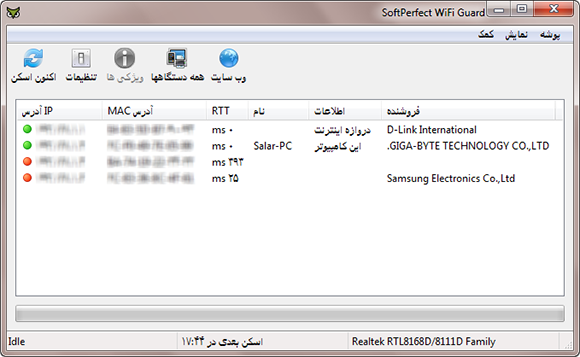
برای دانلود اینجا کلیک کنید
| حجم: 1.80 مگابایت | نسخه: 1.0.4 | اجرا در: ویندوزهای XP, 7, 8 |
Wifi Inspector
آیا احساس میکنید که سرعت اینترنت شما کند شده است، آیا دوست دارید با تلفن هوشمند خود بدانید چه کسی از اینترنت شما دزدی میکند. برنامه Wifi Inspector به این سوالات پاسخ میدهد. این برنامه در کمتر از ۳۰ ثانیه در یک لیست تمامی دستگاههایی که به شبکه Wi-Fi متصل است از جمله تلفن همراه، لپ تاپ و رایانه را شناسایی کرده و آدرس IP و نام دستگاه را به شما نشان میدهد.
• تصاویر محیط برنامه، برای مشاهده در اندازه اصلی روی تصاویر کلیک کنید
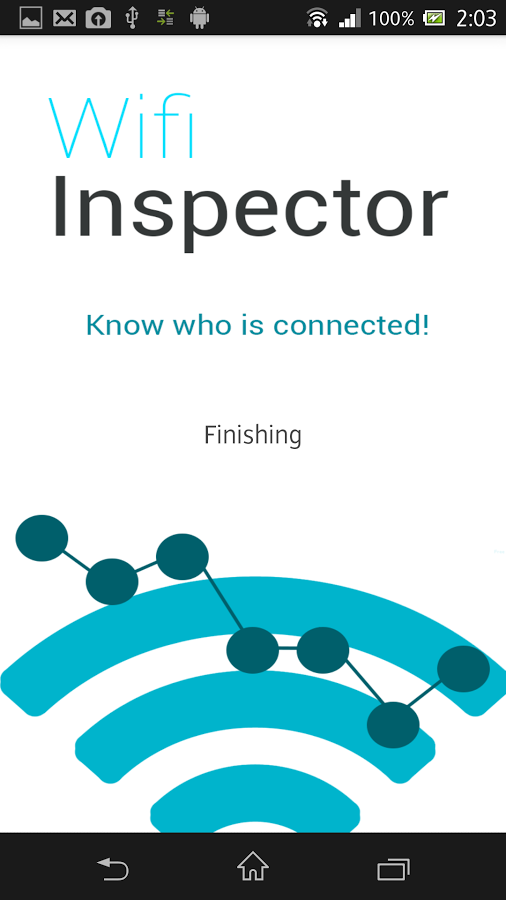

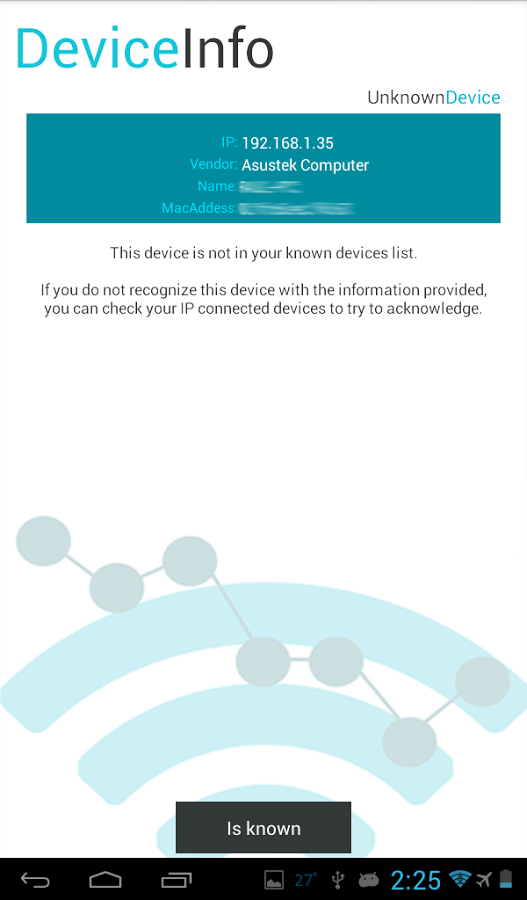
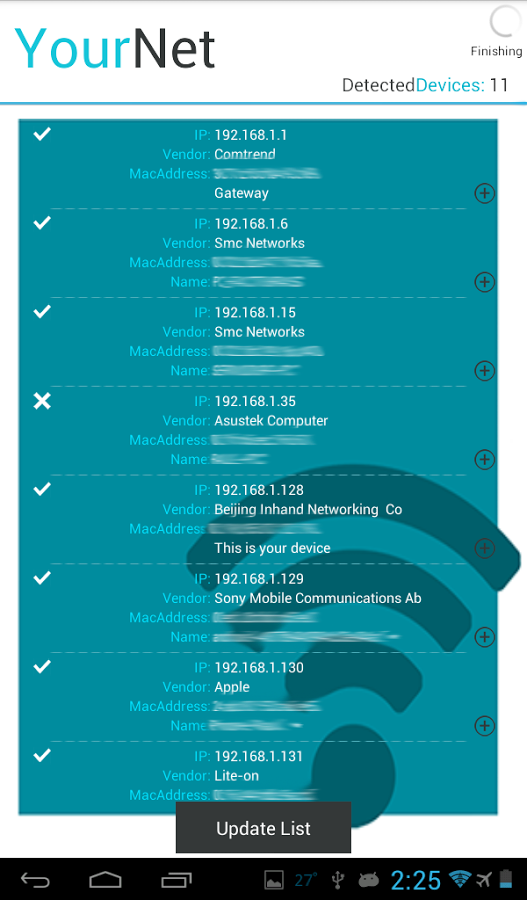
• دانلود و مشخصات فایل
برای دانلود اینجا کلیک کنید
• حجم: 1.42 مگابایت
• نسخه: 2.0.7
• اجرا در: اندروید 2.3 و بالاتر
• رمز فایل فشرده: www.yjc.ir
• امتیاز:
روش تغییر رمز وای فای در مودمها
تغییر رمز مودم وای فای در هر مدلی متفاوت است و فقط کافی است مراحل آن را در یکی مودمی یاد بگیرید و بعد از آن میتوانید رمز هر نوع مودمی و از هر برندی را به راحتی تغییر دهید.
● ابتدا مرورگر اینترنتی را باز کنید و آدرس 192.168.1.1 را تایپ کنید.
● سپس نام کاربری و رمز عبور مودمتان را وارد کنید، که معمولا admin میباشد. با وارد کردن نام کاربری و رمز عبور وارد صفحه تنظیمات میشوید. تا به اینجای کار همه مودمها مثل هم هستند اما برای ورود به قسمت تنظیمات وای فای ۲ تا راه وجود داره که در مودمهای مختلف یکی از دو روش اعمال شده است:
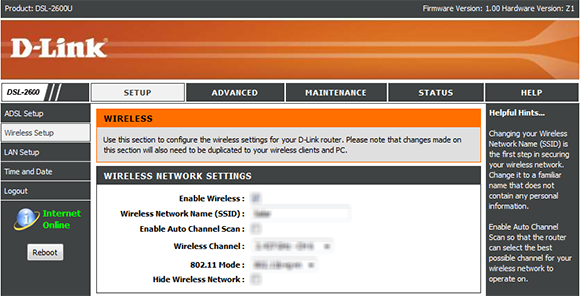
۱- در صفحه اصلی تنظیمات مودم گزینهای وجود داره با عنوان Network که وقتی روی آن کلیک کنید یک صفحه دیگری باز میشود که چند گزینه دارد. دنبال گزینهای با عنوان Wireless یا WiFi و یا WLAN را پیدا کنید تا وارد صفحه تنظیمات WiFi شوید. در بخش تنظیمات Wi Fi به قسمت Security برید و از آنجا گزینه Password یا Preshared Key یا Passphrase را پیدا کنید و به دلخواه تغییر دهید.

۲- در صفحه اصلی تنظیمات گزینهای با عنوان Wireless یا WiFi و یا WLAN وجود دارد. هر کدام از این گزینهها را انتخاب کنید و در بخش تنظیمات Wi Fi به قسمت Security برید و از آنجا گزینه Password یا Preshared Key یا Passphrase رو پیدا کنید و به دلخواه رمزعبور را تغییر دهید.
امروزه در بیشتر منازل امکان دسترسی به اینترنت فراهم است. همانطور که میدانید از سه نوع اینترنت خانگی استفاده میشود؛ اول همان اینترنتهای Dialup قدیمی است که امروزه به علت سرعت پایین کمتر کسی از آن استفاده میکند. دوم اینترنت وای فای است که علاوه بر برخورداری از قابلیت جابهجایی، مشکلاتی نیز مانند آنتن ندادن در تمامی مناطق و شرایط آب و هوایی و قیمت بالا دارند و سومین نوع که بیشترین استفاده را در منازل ایرانیان دارد، اینترنت ADSLاست.

در این مطلب قصد داریم تنظیمات مربوط به مودمهای ADSL را آموزش داده و راههای استفاده wifi از اینترنتADSL را نیز برایتان شرح دهیم. در ضمن توجه داشته باشید تمام این تنظیمات و راهنماییها از سوی شرکت ارائهکننده ADSL با یک تلفن قابل دسترس بوده، فقط کافی است با قسمت پشتیبانی این شرکتها تماس بگیرید.اگر هنوز مودم ADSL تهیه نکردهاید بهتر است مودمی را انتخاب کنید که علاوه بر ارائه اینترنت از طریق lan یا پورت usb امکان ارائه اینترنت از طریق wifi را نیز داشته باشد. این روزها بیشتر مودمهای ارائه شده در بازار این قابلیت را دارند. اگر شما از مودمهای ADSL قدیمیتر که امکان استفاده wifi از آنها وجود ندارد استفاده میکنید، بهترین راه استفاده از یک کارت وایرلس روی رایانهتان است؛ یعنی اینکه از طریق کارت شبکه اینترنت ADSL را گرفته، سپس از طریق کارت وایرلس آن را به موبایل یا لپتاپتان Share کنید. اگر هم به جای رایانه از لپتاپ استفاده میکنید، به نصب کارت وایرلس نیاز ندارید؛ زیرا لپتاپها هم کارت شبکه دارند و هم وایرلس.برای Share کردن اینترنت از روی کارت وایرلس میتوانید از نرمافزارهایی که برای این کار وجود دارد، استفاده کنید یا روش adhoc را به کار ببندید؛ روشی که در شمارههای قبلی کلیک به آن پرداختهایم.
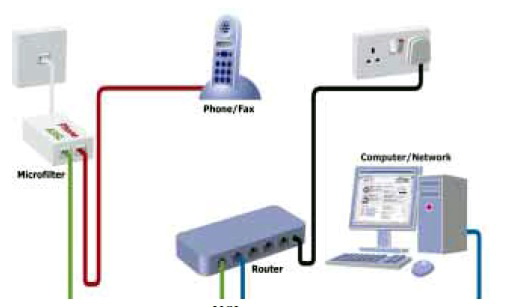
تنظیمات مودم ADSLبرای ورود به صفحه تنظیمات مودم ADSL ابتدا در نوار نشانی مرورگرتان 1، 1، 168، 192 را وارد کنید. بعد از اینکه به این نشانی رفتید کادری باز میشود که از شما نام کاربری و رمز عبور میخواهد.این نام کاربری و رمز عبور مربوط به صفحه تنظیمات مودم ADSL شماست تا هر کسی به تنظیمات مودم شما دسترسی نداشته باشد. نام کاربری و رمز عبور بسیاری از مودمهای ADSL همان کلمه admin است. اگر نشانی مودم و رمز و شناسهاش چنانچه گفته شد نبود، به راهنمای داخل جعبه مودم مراجعه کنید.تنظیمات مودم ADSL با استفاده از setup wizardواژه wizard در لغت به معنای جادوگراست، اما در دنیای نرمافزار به برنامههای کمکی کوچکی گفته میشود که برای تنظیمات یک نرمافزار، ابتدا یکسری اطلاعات را از کاربر گرفته سپس تمام کارها را طبق سفارش کاربر انجام میدهد. در بخش تنظیمات هریک از مودمهای ADSL که دقت کنید میتوانید یک گزینه با عنوان Setup wizard یا quick setup را پیدا کنید. روی این گزینه کلیک کنید. در هر مرحله یک فرم کوچک وجود دارد که در اینجا به آنها خواهیم پرداخت:مرحله ۱ ـ تنظیمات مربوط به VPI و VCIVPI همراه VCI برای شناسایی مقصد بعدی یک سلول در زمان عبور بهوسیله یکسری سوئیچهای ATM به کار میرود و مسیرش را به سمت مقصد طی میکند. VPI نیز برای کاهش جدول سوئیچینگ برای بعضی حلقههای مجازی که مسیر مشترک دارند، مفید است. به بیان سادهتر این دو عدد بسادگی به تجهیزات DSL در دو طرف ارتباط میگوید ارتباط برقرار میشود. برای اینکه موقع واردکردن VPI و VCI اشتباه نکنید، توجه داشته باشید عدد مربوط به VPI کوچکتر از VCI است. توجه داشته باشید اگر VPI یا VCI را اشتباه وارد کنید به هیچوجه نمیتوانید اینترنت داشته باشید! در خیلی از موارد VPIو VCI به ترتیب ۰ و ۳۵ است. عدد مربوط را نیز میتوانید از پشتیبان ADSL یا مخابرات محل سکونتتان بپرسید.مرحله ۲ ـ تنظیمات مودم ADSL – پروتکل ارتباطیدر این مرحله از شما پرسیده میشود پروتکل ارتباطیتان چیست. در این بخش گزینه PPPOE را انتخاب کنید.مرحله ۳ ـ نام کاربری و رمز عبور Username، Passwordاین قسمت مربوط به شناسه و پسوردی است که از شرکت ارائهکننده ADSL گرفتهاید که باید در این قسمت وارد کنید.مرحله ۴ـ تنظیمات مربوط به شبکه WiFi یا شبکه بیسیماین مرحله مختص مودمهای وایرلس است و مودمهای سیمی این تنظیمات را ندارند. حالا نوبت آن رسیده است که برای شبکه وایرلسی که مودم ADSLتان ارائه میکند اسمی تعریف کرده و برای اینکه هر کس نتواند به آن وصل شود، پسوردی نیز برای آن برگزینید. در این مرحله شما باید یک SSID برای مودمتان تنظیم کنید SSID یا Service Set Identifier در واقع یک شناسه برای شبکه بیسیم شماست. به طور خلاصه SSID همان نام شبکه بیسیم است که هنگام جستجوی شبکههای وای فای با موبایل، تبلت یا لپتاپ در دسترس قرار میگیرد. این اسم را هر چیزی که دوست دارید میتوانید انتخاب کنید، فقط دقت داشته باشید اسمی انتخاب کنید که خیلی راحت برای شما قابل شناسایی باشد. تنظیمات امنیتی شبکه وای فای را هم به ترتیب زیر وارد کنید:Network Authentications یا روش اعتبار سنجی شبکه: برای این قسمت گزینه WPA-PSK را انتخاب کنید.Encryption key PSK یا همان رمز وای فای: در این قسمت رمز دلخواهتان را وارد کنید. این رمز در واقع رمز شبکه WiFi شماست! این رمز باید حداقل هشت کاراکتر داشته و بهتر است ترکیبی از اعداد و حروف باشد! توجه داشته باشید اگر کسی این رمز را داشته باشد میتواند از سهمیه اینترنت شما استفاده کند.WPA Encryption یا روش کدکردن دیتا: این گزینه را هم روی AES تنظیم کنید.تقریبا تنظیمات اولیه تمام شد، باز هم توجه داشته باشید در صورت بروز هر مشکلی پشتیبانی شرکت ارائهکننده ADSL ملزم به رفع آن است. کافی است با یک تماس تلفنی مشکل خود را مطرح کنید.
اخبار مرتبط
شبکه های اجتماعی همچون "لاین" و "واتس اپ" فعلا فیلتر نمی شوند
شایعات پیرامون آخرین محصول اپل
با این نرم افزار اورژانس، همراه شماست + دانلود
با این نرم افزار دندانهای سفید داشته باشید + دانلود
حذف اجزای اضافی از تصاویر + دانلود نرم افزار
افزایش فرکانس cpu تلفن همراه + دانلود نرم افزار
لینک
لینک
لینک
لینک
کد خبر: ۵۱۱۳۴۶۵
این صفحه را در گوگل محبوب کنید
عبدالزهرا محروم باشد نتيجه تغيير ميکند
عبدالزهرا محروم باشد نتیجه تغییر میکند رئيس کميته حقوقي و تدوين مقررات فدراسيون فوتبال گفت اگر بازيکن تيم ملي فوتبال عراق از سوي فيفا محروم شده باشد نتيجه بازي تغيير خواهد کرد به گزارش "ورزش سه" و به نقل از تسنیم هوشنگ نصیرزاده در خصوص شکایت مسئولان تیم ملی ایران بهفارس در گزارشی تشریح کرد دلیل تغییر زمان نمایشگاه «یاد یار مهربان»/ حضور کلاه قرمزی و شکرستانیها در
فارس در گزارشی تشریح کرددلیل تغییر زمان نمایشگاه یاد یار مهربان حضور کلاه قرمزی و شکرستانیها در پارک گفتگودر دوازدهمین نمایشگاه یاد یار مهربان علاوه بر ارائه کتاب به کودکان و نوجوانان تولیدکنندگان لوازمالتحریر اسلامی ایرانی نظیر شکرستان و شهر موشها حضور یافته و به زودی اینخلط گلو شما را اذیت میکند؟
ترشحات اضافی بینی به شکل آبریزش بیرون میآید این ترشحات که از پشت بینی به گلو میریزد خلط پشت بینی یا خلط گلو نامیده میشود به دلیل آنکه وجود خلط گلو را تحریک میکند و حاوی مواد التهابی است باعث سرفه میشود و البته اغلب شبها بدتر میشود بینی دارای ترشحات طبیعیعکسی که از ارنج تیم استیل البرز گرفتهام همه چیر را ثابت میکند صالحی: محرومیتی بیسابقه در تکواندو برایم صاد
عکسی که از ارنج تیم استیل البرز گرفتهام همه چیر را ثابت میکندصالحی محرومیتی بیسابقه در تکواندو برایم صادر شد کمیته انضباطی جواب قانع کنندهای ندادسرمربی تیم تکواندوی جوانه گفت اعتراض من به کار غیر قانونی تیم استیل البرز باعث شد که محرومیتی بی سابقه در لیگ تکواندو برای منسهمیه سوخت کامیونها از سال آینده تغییر میکند
وزیر راه مطرح کرد سهمیه سوخت کامیونها از سال آینده تغییر میکند خبرگزاری پانا وزیر راه و شهرسازی گفت طی قرارداد با وزارت نفت مقرر شده است اطلاعات پیمایش کامیونها به شرکت ملی پخش فرآوردههای نفتی ارسال شود و آنها براساس میزان پیمایش کامیونها سهمیه سوخت به آنها اختصاص دهندمدیر کل آموزش و پرورش هرمزگان: فاصله بین مردم و آموزش و پرورش توسعه را با چالش مواجه میکند
مدیر کل آموزش و پرورش هرمزگان فاصله بین مردم و آموزش و پرورش توسعه را با چالش مواجه میکندمدیر کل آموزش و پرورش هرمزگان با تاکید بر اینکه آموزش و پرورش خاستگاه اصلی توسعه همه جانبه کشور است گفت اگر به هر دلیلی بین مردم و آموزش و پرورش فاصله بیفتد قطعاً توسعه کشور با چالش مواجهدر واکنش به تظاهراتهای اعتراضی در جهان علیه اهانت نشریه فرانسوی اولاند: فرانسه در دفاع از عقاید خود به کسی ت
در واکنش به تظاهراتهای اعتراضی در جهان علیه اهانت نشریه فرانسویاولاند فرانسه در دفاع از عقاید خود به کسی توهین نمیکنددرحالیکه سردبیر نشریه شارلی ابدو از اقدام خود برای انتشار کاریکاتور موهن علیه پیامبر اسلام دفاع کرده رئیس جمهوری فرانسه میگوید که فرانسه در دفاع از عقاید خودتمام جامعه نسبت به بازی شجاعی انتقاد دارند کربکندی: تیمملی روی خلاقیت فردی به گل میرسد/ کیروش از بازیکنان ب
تمام جامعه نسبت به بازی شجاعی انتقاد دارندکربکندی تیمملی روی خلاقیت فردی به گل میرسد کیروش از بازیکنان به خوبی استفاده میکندکارشناس فوتبال ایران گفت تا به الان تیم ملی روی خلاقیت فردی بازیکنان به گل رسیده و کار گروهی خاصی از بازیکنان برای رسیدن به دروازه حریفان ندیدیم رسوآمريكا بار دیگر کره شمالی را تحریم میکند -
آمريكا بار دیگر کره شمالی را تحریم میکند شناسهٔ خبر 2464965 چهارشنبه ۲۴ دی ۱۳۹۳ - ۱۳ ۳۰ بین الملل > آسیای شرقی و اقیانوسیه سرپرست معاونت مبارزه با تروريسم و جرايم مالی وزارت خزانه داری آمريكا اعلام کرد که باراک اوباما تحریم های جدیدی را علیه کره شمالی اعمال می کند به گزارشتغيير هر ساله کرايه تاکسي ها رويه درستي نيست/ لزوم اجرايي شدن تعهدات دولت
۵ بهمن ۱۳۹۳ ۱۲ ۱۹ب ظ تغيير هر ساله کرايه تاکسي ها رويه درستي نيست لزوم اجرايي شدن تعهدات دولت رئيس کميسيون عمران و حمل و نقل شوراي اسلامي شهر تهران گفت دولت بايد به تعهدات خود در زمينه بهبود حمل و نقل عمومي کلانشهرها عمل کرده و بدهي هاي خود به شهرها را بپردازد احمد دنياماليتغییر شماره تلفنهای برخی مشترکان مرکز مخابرات چیتگر/اختلال چند ساعته در 3 مرکز مخابراتی
تغییر شماره تلفنهای برخی مشترکان مرکز مخابرات چیتگر اختلال چند ساعته در 3 مرکز مخابراتیبرخی از شماره تلفن های مشترکین مرکز مخابرات شهدای چیتگر پس از اجرای عملیات کابل برگردان از تاریخ اول بهمن ماه تغییر می یابد به گزارش خبرگزاری فارس به نقل از روابط عمومی شرکت مخابرات استان تهراستاندارد سنجش کیفیت نفت در ایران تغییر میکند
تراز شرکت ملی نفت ایران به دنبال تغییر استاندارد سنجش کیفیت نفت و بومی سازی آن است و مدیر پژوهش و فناوری شرکت ملی نفت ایران از تأکید زنگنه برای بررسی آن خبر می دهد به گزارش تراز کیفیت نفت خام در جهان با برآورد وزن مخصوص آن سنجیده می شود و به طور معمول نفت خام برای عرضه و قیمتآمریکا باقیمانده ارتباط مالی کره شمالی با جهان خارج را نیز تحریم میکند
چهارشنبه ۲۴ دی ۱۳۹۳ - ۱۱ ۲۰ یکی از مقامات ارشد وزارت خزانه داری آمریکا اعلام کرد واشنگتن قصد دارد به دلیل حملات سایبری اخیر به شرکت سونی پیکچرز به منظور قطع روابط باقیمانده پیونگ یانگ با سیستمهای بینالمللی مالی تحریمهای جدیدی را علیه کره شمالی اعمال کند به گزارش خبرگزاری دامعاون بهداشتی دانشگاه علوم پزشکی هرمزگان خبر داد واکسیناسیون 194 هزار کودک زیر پنج سال هرمزگانی علیه فلج اطفال
معاون بهداشتی دانشگاه علوم پزشکی هرمزگان خبر دادواکسیناسیون 194 هزار کودک زیر پنج سال هرمزگانی علیه فلج اطفالمعاون بهداشتی دانشگاه علوم پزشکی و خدمات بهداشتی درمانی هرمزگان گفت تعداد 194 هزار و 316 کودک زیر پنج سال هرمزگانی طی طرح واکسیناسیون فلج اطفال در دو نوبت در مقابل این بیرئیس اداره مخابرات شهرستان فلاورجان خبر داد تغییر 903 شماره تلفن ثابت در فلاورجان
رئیس اداره مخابرات شهرستان فلاورجان خبر دادتغییر 903 شماره تلفن ثابت در فلاورجانرئیس اداره مخابرات شهرستان فلاورجان گفت از ابتدای بهمنماه سال جاری 903 شماره تلفن ثابت در شهرستان فلاورجان تغییر کرده است اصغر فارقلیطیان امروز در گفتوگو با خبرنگار فارس در فلاورجرئیس پلیس آگاهی اصفهان: پلیس از همه ظرفیت خود برای برخورد با تبهکاران استفاده میکند
رئیس پلیس آگاهی اصفهان پلیس از همه ظرفیت خود برای برخورد با تبهکاران استفاده میکندرئیس پلیس آگاهی اصفهان گفت پلیس از همه ظرفیت خود برای برخورد با تبهکاران و مجرمان سازمان یافته استفاده میکند به گزارش خبرگزاری فارس از گلپایگان ستار خسروی صبح امروز در حاشیه مراسم اعدام آخرین بسازمان لیگ با دست خودش مشکل درست میکند/ از تغییر برنامه لیگ شوکه شدیم - اخبار ایران و جهان |
سعداوی در گفتگو با مهر سازمان لیگ با دست خودش مشکل درست میکند از تغییر برنامه لیگ شوکه شدیم شناسهٔ خبر 2474827 سهشنبه ۷ بهمن ۱۳۹۳ - ۱۰ ۱۴ ورزش > فوتبال ایران مربی تیم فوتبال فولاد خوزستان میگوید بازیکنان و کادر فنی این تیم از تغییر برنامه لیگ برتر شوکه شدهاند نعیم سعدا-














